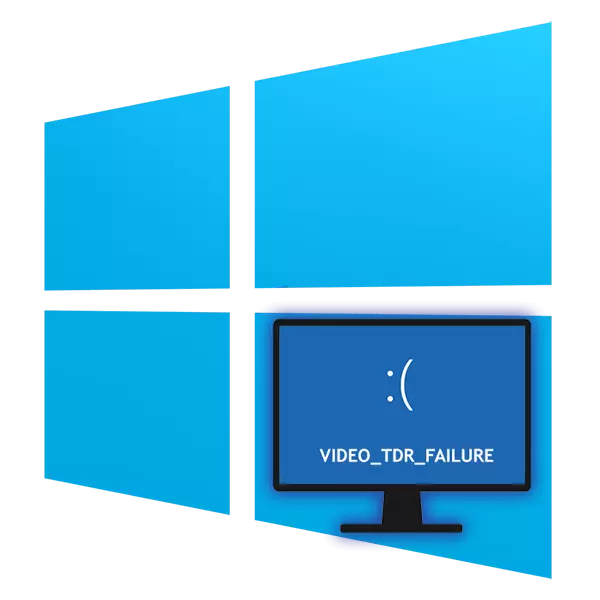
«Video_TERDR_ بەرگەن گېزىتى» گە خاتالىق كۆرۈلگەنلىكى ئۈچۈن, چۈنكى قايسى ئىشلەتكۈچىلەر كومپيۇتېر ئېكرانىنى پەيدا قىلىدۇ, چۈنكى بۇ ئىشلەتكۈچى ئابونتلار كومپيۇتېر ئېكرانىنى ساقلىغان. ئۇنىڭ نامىدىن ئېنىق بولغاندەك, ۋەزىيەتكە سۇغۇرتا دورىلىرى گرافىك تەركىب, دىققەت قىلىدىغان ئوخشىمىغان ئامىللار. كېيىنكى, مەسىلىنىڭ سەۋەبىنى ئويلىشىمىز ۋە ئۇنى قانداق يوقىتىشنى ئويلايمىز.
Windows 10 دىكى خاتالىق "video_tdruge"
قاچىلانغان سىن كارتىسىنىڭ ماركىسى ۋە مودېلىغا ئاساسەن, مەغلۇب بولغان مودۇلغا ئوخشىمايدۇ. كۆپىنچە ھاللاردا بولىدۇ:- ATIKPAC.SYS - AMD ئۈچۈن
- NVLDDMKM.SYSYS - NVIDIA ئۈچۈن
- igdkmd64.SYS - Intel ئۈچۈن.
BSOD نىڭ مۇۋاپىق كود نېمە بولۇشى ھەمدە ئىسىم مىقياسىدا يۇمشاق دېتال ۋە قاتتىق دېتال بولىدۇ, ئاندىن ئۇلارنىڭ ئەڭ ئاسان تاللاشتىن بۇرۇنقى بارلىق نەرسىلەر بولىدۇ.
سەۋەبى 1: پروگرامما تەڭشىكى خاتا
بۇ تاللاش, مەلۇم بىر پروگراممىدا مەلۇم بىر پروگراممىدا مەلۇم بىر پروگراممىدا چۈشۈپ كەتكەنلەرنى ئويلايدۇ, مەسىلەن بىر ئويۇندا ياكى توركۆرگۈچتە چۈشۈپ كەتتى. بەلكىم, بىرىنچى دېلودا بۇ ئويۇندىكى بەك يۇقىرى گرافىك ماس كېلىدىغان تەڭشەكلەردىن بولىدۇ. ھەل قىلىش چارىسى ئېنىق - ئىچىدە ئاساسلىق ئويۇن تىزىملىكىدە ئۇنىڭ پارامېتىرلىرىنى ئوتتۇرا ۋە باشتىن كەچۈرمەي, ئەڭ ماس كېلىدىغان سۈپەت ۋە مۇقىملىققا ئېرىشىڭ. باشقا پروگراممىلارنىڭ ئىشلەتكۈچىلىرى قايسى زاپچاسلارنىڭ سىن كارتىسىغا تەسىر كۆرسىتىدىغانلىقىغا دىققەت قىلىشى كېرەك. مەسىلەن, توركۆرگۈچتە قاتتىق دېتال تېزلىمىنى تاقاش كېرەك بولۇشى مۇمكىن, بۇ بىر تەرەپ قىلغۇچنىڭ ۋە مەغلۇبىيەتنى كەلتۈرۈپ چىقىرىدىغان بىر قىسىم ئەھۋاللارنى ئەمەلگە ئاشۇرۇشقا ئېھتىياجلىق بولۇشى مۇمكىن.
Google Chrome: «تىزىملىك»> «قوشۇمچە»> قوشۇمچە "> تاقاش".

Yandex.brower: «تىزىملىك"> "سىستېمىسى>« سىستېما »> ئەگەر مۇمكىن بولسا قاتتىق دېتال چىقىرىۋېتىڭ».
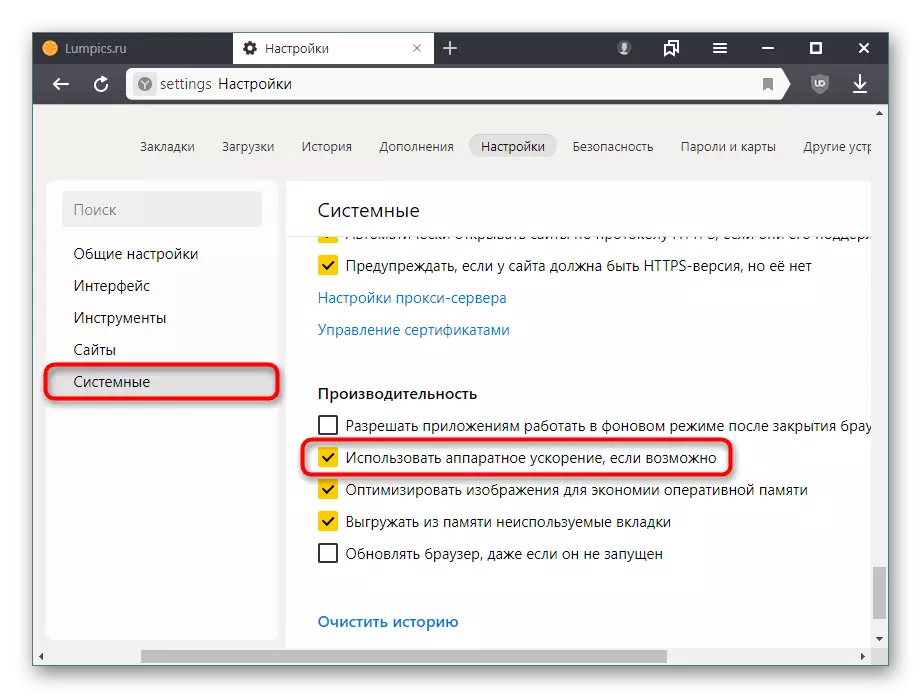
Mozilla FireFox: «تىزىملىك»> «ئاساسلىق»> «ئاساسلىق»> تەكشۈرۈش رامكىسىنى چىقىرىڭ, چۈشۈرۈش كۇنۇپكىسىنىڭ تېزلىكىنى »نى چېكىڭ» ئارقىلىق قاتتىق دېتالنىڭ تېزلىكىنى ئىشلىتىڭ ».

ئوپېرا: «تىزىملىك»> «نىزامنامە»> «ئىلغار»> تاقاش »نى تاقاش" ئۆچسىزلىكىنى ئۆچۈرۈڭ.
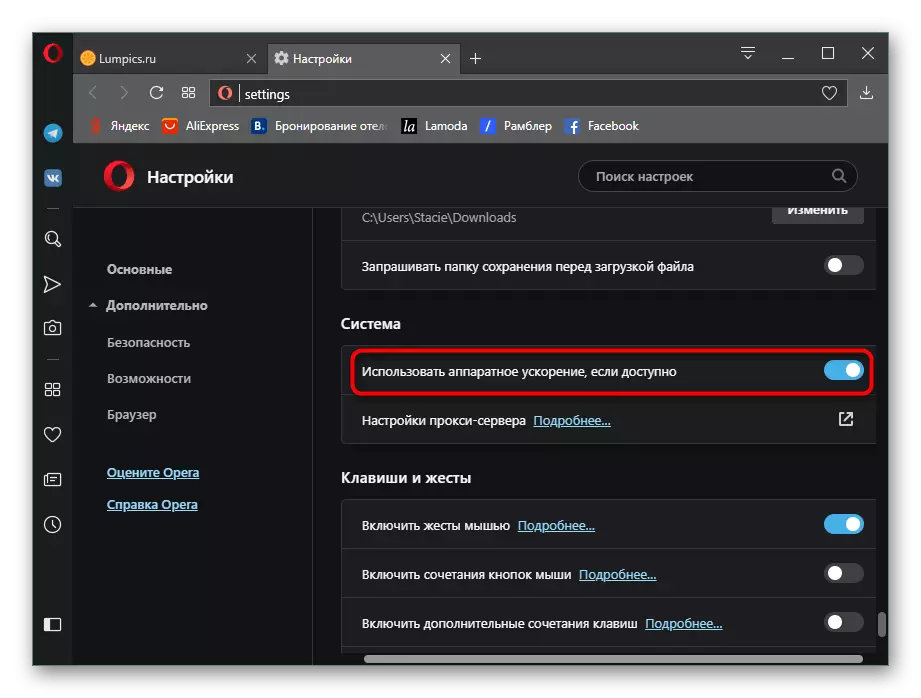
قانداقلا بولمىسۇن, BSOD سەۋەبىدىن كەتكەن تەقدىردىمۇ, بۇ ماقالىنىڭ باشقا تەكلىپى ئوقۇغاندىن ھالقىپ كەتمەيدۇ. سىز يەنە ھېچقانداق مەسىلىلەر بىلەن قويۇق ئويۇن / پروگراممىغا ماس كېلىدىغانلىقىنى بىلىشىڭىز مۇمكىن, چۈنكى ئۇ بۇنىڭدىن كېيىن قانداق بولماسلىقى كېرەك, ئەمما ئاچقۇچىغا مۇرەككەپ كۆرسىتىدۇ. بولۇپمۇ دائىم يۇمشاق دېتالنىڭ دېڭىز نەشرىسىنىڭ نۇسخىسى بولۇشى, ساختا ئىجازەت بېرىلگەندە بۇزۇلغان يۇمشاق دېتاللار بىلەن يۈز بېرىدۇ.
2-سەۋەب: شوپۇرلۇق خىزمىتى خاتا
دائىم, قوزغاتقۇچ ئويلىنىۋاتقان مەسىلىگە سەۋەب ئېلىپ كېلىدۇ. ئۇ خاتا يېڭىلىنىشى ياكى ئەكسىچە, بىر ياكى بىر قانچە پروگراممىنى ئىجرا قىلىشقا تولىمۇ قەيسەر بولۇڭ. بۇنىڭدىن باشقا, بۇ يەنە قوزغىلاڭچىلارنىڭ يىغىپ ساقلاش ئورۇنلىرىنى قاچىلاشنىمۇشنىمۇپ قەۋەتتى. قىلىشقا تېگىشلىك بىرىنچى ئىش قاچىلانغان قوزغاتقۇچنى كەينىگە چۈشۈرۈش. تۆۋەندە سىز NVIDIA نىڭ مىسالى ئارقىلىق ئورۇنلانغانلىقىنىڭ 3 خىل ئۇسۇلىنى تاپالايسىز.

تېخىمۇ كۆپ ئوقۇڭ: NVIDIA سىن كارتىسى قوزغاتقۇچنى قانداق چېكىنىش كېرەك
Amd خوجايىنلىرىنىڭ ئۈستىدىكى ماقالىدىكى 3-ئۇسۇلنىڭ 3-ئۇسۇلى تۆۋەندىكى كۆرسەتمىلەرنى ئىشلىتىشكە تەكلىپ قىلىنغان:
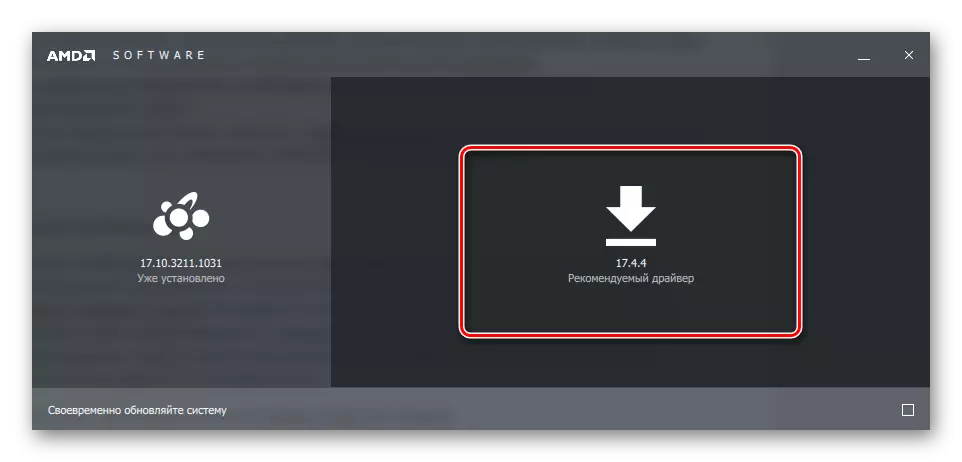
تېخىمۇ كۆپ ئوقۇڭ: AMD قوزغاتقۇچنى قايتا قاچىلاڭ »
ياكى NVIDIA ھەققىدە 1 ۋە 2 نى كۆرۈڭ, ئۇلار بارلىق سىن كارتىسى ئۈچۈن ئومۇملاشقانلىقنى كۆرسىتىدۇ.
بۇ تاللاش يار بەرمىگەن ياكى تېخىمۇ رادىكال ئۇسۇللار بىلەن ئۇرۇشماقچى بولغاندا, بىز قايتا گۈللىنىشنى تەمىنلەيمىز: بىز قايتا-قايتا ئېلىشنى تەمىنلەيمىز: شوپۇرنى تولۇق ئېلىۋېتىمىز, ئاندىن شوپۇرلارنى تولۇق ئېلىۋېتىمىز, ئاندىن ئاۋغۇملارنى تولۇق قوغداش. بۇ تۆۋەندىكى ئۇلىنىشتا ماقالىمىزنى ئايرىم بەلگىلىگەن.

تېخىمۇ كۆپ: سىن كارتىسى شوپۇرىنى قايتا قاچىلاڭ
3-سەۋەب: ماس كەلمەيدىغان شوپۇرلۇق تەڭشەكلىرى / Windows
ئۈنۈملۈك ۋە ئاسان تاللاش - كومپيۇتېر ۋە قوزغاتقۇچنى كومپيۇتېرغا تەڭشەش ئارقىلىق ئوخشىتىش ئارقىلىق, بۇ سىن قوزغاتقۇچ جاۋابنى توختىتىۋېتىدۇ ». بۇ خاتالىقدا, ئۇنىڭ جەئىتىدا, شوپۇر ئەسلىگە كەلتۈرۈشنى ئەسلىگە كەلتۈرلاتقان كىشىمىزنى باشقۇرسا, بۇ بىزنىڭ يوقلۇقىمىزدىن, بۇ سەۋەبتىن BSOD كۆزىتىلگەن. تۆۋەندىكى پايدىلىنىش ئۇسۇللىرىدىن بىرىگە ياردەم بېرەلەيسىز: 3-ئۇسۇل 4, 4-ئۇسۇل 5, 5-ئۇسۇل 5.
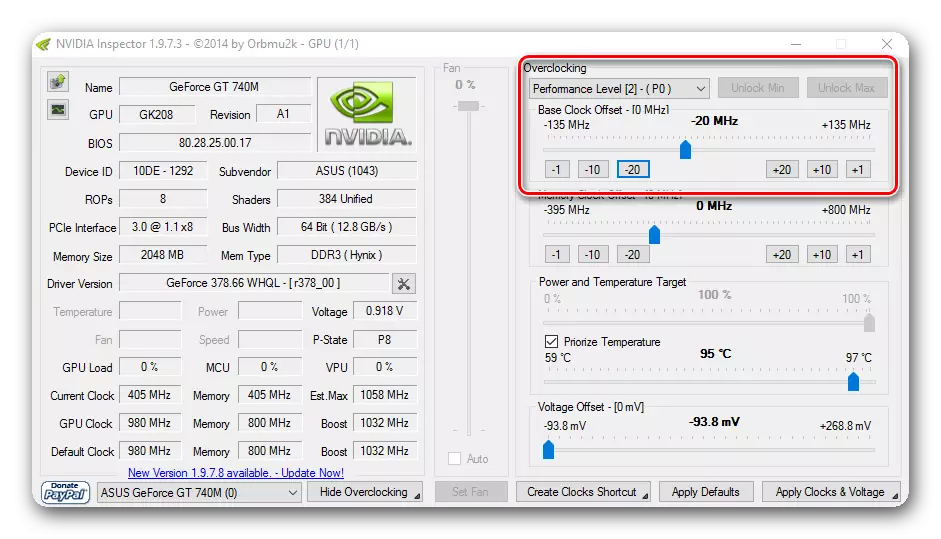
تېخىمۇ كۆپ ئوقۇڭ: مەن «سىن قوزغاتقۇچ» خاتالىق مەلۇم قىلىش ۋە مۇۋەپپەقىيەتلىك ئەسلىگە كەلتۈرۈلدى ».
4-سەۋەب: يامان غەرەزلىك
«كلاسسىك» ۋىرۇس ئالدىنقى ئورۇنغا تىزىلغاندا, ھازىر كومپيۇتېرلار بار, مەلۇم ۋەزىپىلەرگە بىر تەرەپ قىلىپ, پاسسىپ كىرىمنىڭ ئاپتوموبىنى ئەمەلگە ئاشۇرىدۇ. دائىم ئۇنىڭ تەڭداش بېجىنى كۆرۈش ئۇسۇللىرىنى كۆرۈش ئۈچۈن, «ۋەزىپە باشقۇرغۇچى» نى «« PREAD »Tab نى يۆتكەيدۇ. ئۇنى باشلاش ئۈچۈن Ctrl + Shift + ESC كۇنۇپكىسى بىرلەشتۈرۈلگەنلىكىنى بېسىڭ.
دىققەت ئۈچۈن, GPU نىڭ ئەھۋالى بارلىق سىن كارتىلارنىڭ ئېكرانى - ئۈسكۈنى چوقۇم WDDM 2.0 ۋە ئۇنىڭدىن يۇقىرى نەشرىنى قوللىشى كېرەك.

ھەتتا تۆۋەن يۈكنى ئويلاشقان مەسىلىنىڭ ئالدىدا چىقىرىۋېتىشكە بولمايدۇ. شۇڭلاشقا, مەشغۇلات سىستېمىسىنى تەكشۈرۈش ئارقىلىق ئۆزىڭىزنى ۋە كومپيۇتېرىڭىزنى قوغدىشىڭىز ياخشى. كومپيۇتېرىڭىزنى ۋىرۇسخور پروگراممىسى بىلەن سايىلەشكە ئېھتىياجلىق بولۇشىڭىزنى تەۋسىيە قىلىمىز. بۇ مەقسەتلەر ئۈچۈن قانچىلىك ئىشلىتىشنىڭ تاللانمىلىرى باشقا ماتېرىياللاردا ھېسابلىنىدۇ.
تېخىمۇ كۆپ ئوقۇڭ: كومپيۇتېر ۋىرۇسى ئۇرۇش
سەۋەبى 5: Windows دىكى مەسىلىلەر
Enter Egroide يەنە بىر BSOD سىمۇنتېرنى «سىن_دودر_ا» بىلەن BSOD نىڭ كۆرۈنۈشىنى قوزغىتالايدۇ. بۇ ئۇنىڭ ئوخشىمىغان رايونلىرىنى ئەندىشىگە سالىدۇ, چۈنكى بۇ سەۋەبلەر تۈنۈگۈن بۇ ئەھۋاللارنىڭ ئۆتممەسلىك ئىشلەتكۈچى ئۇسۇللاشقانلىقىغا سەۋەب بولغان. دىققەت قىلىشقا ئەرزىيدىغىنى شۇكى, كۆپىنچە بۇ قىيىنچىلىققا دۇچ كەلگەن بولۇپ, بۇنىڭ سەۋەبى Diredx سىستېمىسى زاپچاسلىرىنىڭ خاتا ئىكەنلىكىنى, قانداقلا بولمىسۇن, قايتا قاچىلاش ئاسان.
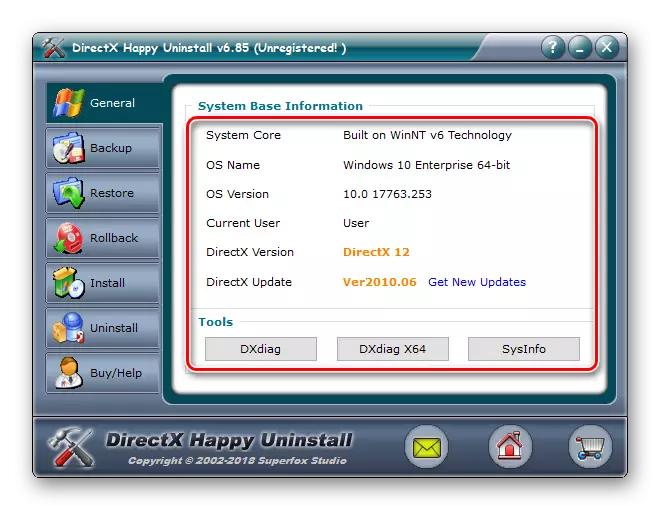
تېخىمۇ كۆپ ئوقۇڭ: Windows 10 دىكى بىۋاسىتە زاپچاسلارنى قايتا قاچىلاڭ
تىزىملاتقۇچىنى ئۆزگەرتسىڭىز, ئالدىنقى باسقۇچنىڭ زاپاسلاش نۇسخىسى بار, ئەسلىگە كەلتۈرۈڭ. بۇنى قىلىش, تۆۋەندىكى ئۇلانمىنىڭ 1-قىسمىنى كۆرۈڭ.

تېخىمۇ كۆپ ئوقۇڭ: Windows 10 دە سىستېما تىزىملىكىنى ئەسلىگە كەلتۈرۈڭ
بەزى سىستېما كاشىلا كۆرۈنىش SFC پايدىلىق زاپچاسلىرىنىڭ پۈتۈنلۈكىنى ئەسلىگە كەلتۈرەلەيدۇ. Windows يۈكنى رەت قىلغان تەقدىردىمۇ ئۇ ياردەم قىلىدۇ. ئەسلىگە كەلتۈرۈش نۇقتىسىنى ھەمىشە مۇقىم ھالەتكە قايتۇرۇڭ. بۇ نىسبەتەن مۇناسىۋەتلىك تەمىنلەنگەن بولۇپ, ئۇ ھازىرغىچە يوق كۆرۈنۈشكە باشلىدى, ھەمدە قايسى پائالىيەتتىن كېيىن بەلگىلىيەلمەيسىز. مەسىلەن ئۈچىنچى تاللاش مەشغۇلات سىستېمىسىنى تولۇق قايتا ئورنىتىش, مەسىلەن زاۋۇت دۆلىتىگە. كېيىنكى قولدا ئۈچ خىل ئۇسۇلدا ئۈچ خىل ئۇسۇلدا مۇلاھىزە قىلىنىدۇ.

تېخىمۇ كۆپ ئوقۇڭ: Windows 10 دىكى سىستېما ھۆججەتلىرىنى ئەسلىگە كەلتۈرۈڭ
6-سەۋەب: سىنئالغۇ كارتىسى
قىسمەن بۇ سەۋەب ئالدىنقى بىرىنچىسىگە تەسىر كۆرسىتىدۇ, ئەمما بۇنىڭ ئاقىۋىتى ئەمەس. ئوخشىمىغان ۋەقەلەر جەريانىدا ئۇنۋان نىسبىتى يۈز بېرىدۇ, مەسىلەن, سىن كارتىسىدىكى پۇلسىز كىشىلەر, دېلودىكى كۈچلۈك ۋە ئۇزۇن مۇددەتلىك يۇمشاق دېتالنى ئايلىنىپ چىقىشى يېتەرلىك دەرىجىدە ئولتۇرۇش دورىسى يېتەرلىك ئەمەس.بىرىنچىسى, ئىشلەپچىقارغۇچىڭىزنىڭ سىن كارتىسى پرىنسىپىنىڭ پرىنسىپلىرى پرىنسىپى دەپمۇ ۋە بۇ ئارقىلىق ئىتتىرىپ, ئاللىبۇرۇن ئىتتىرىش, ئۇ ماركىنى كۆرسەتكۈچلەر بىلەن سېلىشتۇرۇپ بېقىڭ. روشەن كۆپەيتىش بىلەن, ئۇ مەنبەنى تېپىپ چىقىپ, ئۇنى يوقىتىشنى توغرا ھەل قىلىش چارىسىنى تاللىۋېتىدۇ. بۇ ھەرىكەتلەرنىڭ ھەر بىرى تۆۋەندە مۇلاھىزە قىلىنىدۇ.
تېخىمۇ كۆپ ئوقۇڭ: خىزمەت تېمپېراتۇرىسى ۋە كۆزىتىش كارتىسى
7-سەۋەب: خاتا
يەنە بىر قېتىم ھوقۇقلۇق نەتىجىدە - خاتا تېزلىنىش بولۇشى مۇمكىن, بۇ توختىتىلغان چەم-تۆمۈر يولنىڭ ئىستېمال مىقدارىنىڭ ئېشىشىنى كەلتۈرۈپ چىقىرىدۇ, بۇ خىل پايدا نىسبىتىنى تۆۋەنلىتىدۇ, بۇ تېخىمۇ كۆپ بايلىقلارنىڭ ئىستېمالنى ئاشۇرۇشنى كەلتۈرۈپ چىقىرىدۇ. ئەگەر GPU ئىقتىدارى بولسا پروگرامما شەكلىدە كۆرسىتىلگەن بولۇشىغا ماس كەلسە, سىز ھەر ئايدا ئاكتىپ خىزمەت جەريانىدالا ئىچىملىكنى كۆرەلمەيسىز, ئەمما قاراپ چىققاندا يەنە بىر تەرەپ پەسلىدە ئىپادىسى بار.
ئەگەر سىز ھەددىدىن كېيىنكىدىن كېيىن بېسىم سىنىقى ئېلىپ بارمىدى, ھازىر قىلىدىغان پەيت كەلدى. بۇ خىل زۆرۈر ئۇچۇرلار تۆۋەندىكىدەك ئۇلىنىشنى تېپىش تەس ئەمەس.
تېخىمۇ كۆپ ئوقۇڭ:
سىن كارتىسىنى سىناق قىلىش پروگراممىلىرى
بېسىمنى سىناق سىن ھۆججىتىنى يولغا قويۇش
Awna64 دىكى مۇقىملىق سىنىقى ئېلىپ بېرىش
چەكلىمىگە ئۇچرىتىي سىناق قىلغاندا, قىممەتنى ئەڭ ياخشى كۆرەتكەن سىنىقىدا, بۇ قىممەتكە قەدەر ئۇلارنى ئۆلچەملىك قىممەتكە تەڭشەڭ - ئۇ ھەممىسى ئەڭ ياخشى پارامېتىرلارنى تاللاشقا تېگىپەرۋەرلىكىڭىزغا باغلىق. ئەگەر توك بېسىمى يىرتقاندىن كېيىن, تۆۋەنرەك ئازايغان بولسا, قىممىتىنى ئوتتۇرىچە ھالەتكە يەتكۈزۈش كېرەك. يەنە بىر تاللاش سىن كارتىسىدىكى سوۋۇتقۇچنىڭ قېتىم سانىنى ئاشۇرۇش. ئەگەر سائەت قۇلۇپلانغاندىن كېيىن ئىسسىنىشقا باشلىغان بولساڭ بولسا.
سەۋەبى 8: ئاجىز توك بىلەن تەمىنلەش
دائىم, ئابونتلار سىن كارتىنى تېخىمۇ ئىلغار ئورۇنغا ئالماشتۇرۇشنى قارار قىلىدۇ, ئۇنىڭدىنمۇ كۆپ بايلىقلارنىڭ سېتىلىشىنى ئۇنتۇپ قالىدۇ. ئۇششاق-چۈششەكلەرنى كۈچەيتىشنىڭ تېز سۈرئەتتە ئۆسمىسىنى كۆتۈرۈش ئارقىلىق گرافىك ماسلاشتۇرغۇچنىڭ تېزلىنىشىنى قارار قىلغان. ھەمىشە BP نىڭ ئۆزلىرىنىڭ ئۆزىگە خاس ئۆزىنىڭ ھوقۇقى بار بولۇپ, ئالاھىدە تەلەپ خاراكتېرلىك سىن كارتىسىنىڭ بارلىق زاپچاسلىرىنى ئۆز ئىچىگە ئالىدۇ. ئېنېرگىيە كەمچىل بولۇشى كومپيۇتېرنىڭ يۈك بىلەن تاقابىل تۇرمايدۇ, سىز ئۆلۈم ئېكرانىنى كۆرىسىز.چىقىش ئېغىزى بۇ يەردە ئىككىنچى: ئەگەر سىن كارتىسى كېڭىشىش بولسا, ئۇنىڭ توك بېسىمى ۋە چاستوتىسى تۆۋەنلىسە, توك بىلەن تەمىنلەش مەشغۇلاتنى باشتىن كەچۈرمىگەن. ئەگەر ئۇ يېڭى بولسا, PC نىڭ بارلىق زاپچاسلىرى بىلەن كۆپ رەقەم سانى ئوكۇلىنىڭ ھەق تەلەپ مەھسۇلاتلىرى ئېشىپ, ئۇنىڭ تېخىمۇ كۈچلۈك ئەندىزىسىگە ئىگە.
يەنە كۆرۈڭ:
قانچىلىك ۋاتنىڭ كومپيۇتېرنىڭ قانچىلىك ئىستېمال قىلىدىغانلىقىنى قانداق تېپىش كېرەك
كومپيۇتېر ئۈچۈن توك بىلەن تەمىنلەشنى قانداق تاللاش كېرەك
سەۋەبى 9: خاتا سىن كارتىسى
زاپچاسنىڭ فىزىكىلىق خاتالىقىنى ھەرگىز چەتكە قاقالمايسىز. ئەگەر يېڭى سېتىۋېلىنغان ئۈسكۈنىدە مەسىلە كۆرۈلگەن بولسا, ئەڭ ئاسان تاللاشلار مەسىلىنى يوقىتىشقا ياردەم بەرسە, ساتقۇچىنى قايتۇرۇش / ئالماشتۇرۇش / تەكشۈرۈشنى تەلەپ قىلىدۇ. كاپالەتكە ئىگە ماللار كاپالەت مەركىزىدە كۆرسىتىلگەن مۇلازىمەت مەركىزىگە دەرھال جاۋاب قايتۇرالايدۇ. كېپىللىك مۇددىتى تاماملانغاندىن كېيىن, يانچۇقىڭىزدىن پۇل تۆلەيدۇ.
كۆرگىنىڭىزدەك, خاتالىقنىڭ سەۋەبى «Video_TRRUFAILE» ئوخشىمايدۇ, شوپۇرنى ئاددىي ھەل قىلىشتىن ساقلىنىش ئۈچۈن, ئۇنى پەقەت لاياقەتلىك مۇتەخەسسىسكە بولىدۇ.
